Hvis du finner deg fast med for mange kontakter og ønsker å rydde ut de figurative skuffene dine, har vi et raskt tips for å ta vare på dupliserte kontakter som ikke ikke involvere å slette dem én om gangen.
I dette innlegget vil vi vise deg tre måter å finne dupliserte kontakter på, og slå dem sammen eller slette dem direkte fra din iPhone.
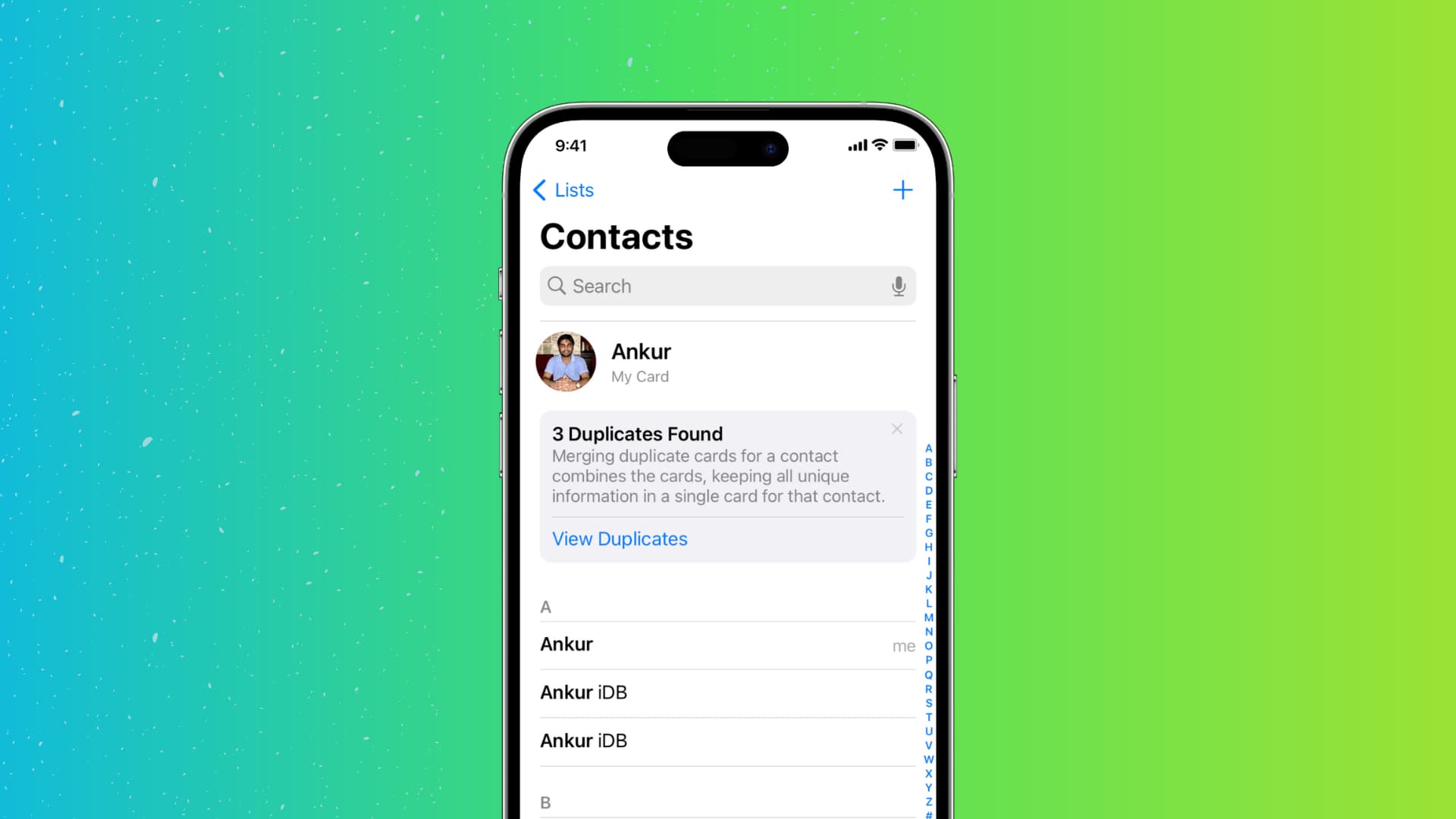
3 måter å slå sammen duplikat på kontakter på iPhone
1. Bruk Kontakter-appen i iOS 16
Kontakter-appen på iPhone skanner adresseboken din, og hvis det er to eller flere kontaktkort med samme for-og etternavn, viser den dem som duplikater og gir deg muligheten til å slå dem sammen.
Slik viser og slår du sammen disse duplikatene:
1) Åpne Kontakter-appen eller åpne Telefonappen og trykk på Kontakter. Hvis det er dupliserte oppføringer, vil du se en melding øverst som varsler deg.
2) Trykk på Se duplikater.
3) Herfra kan du trykke på Slå sammen alle > Slå sammen duplikater og det vil slå sammen alle dupliserte kontakter på én gang.
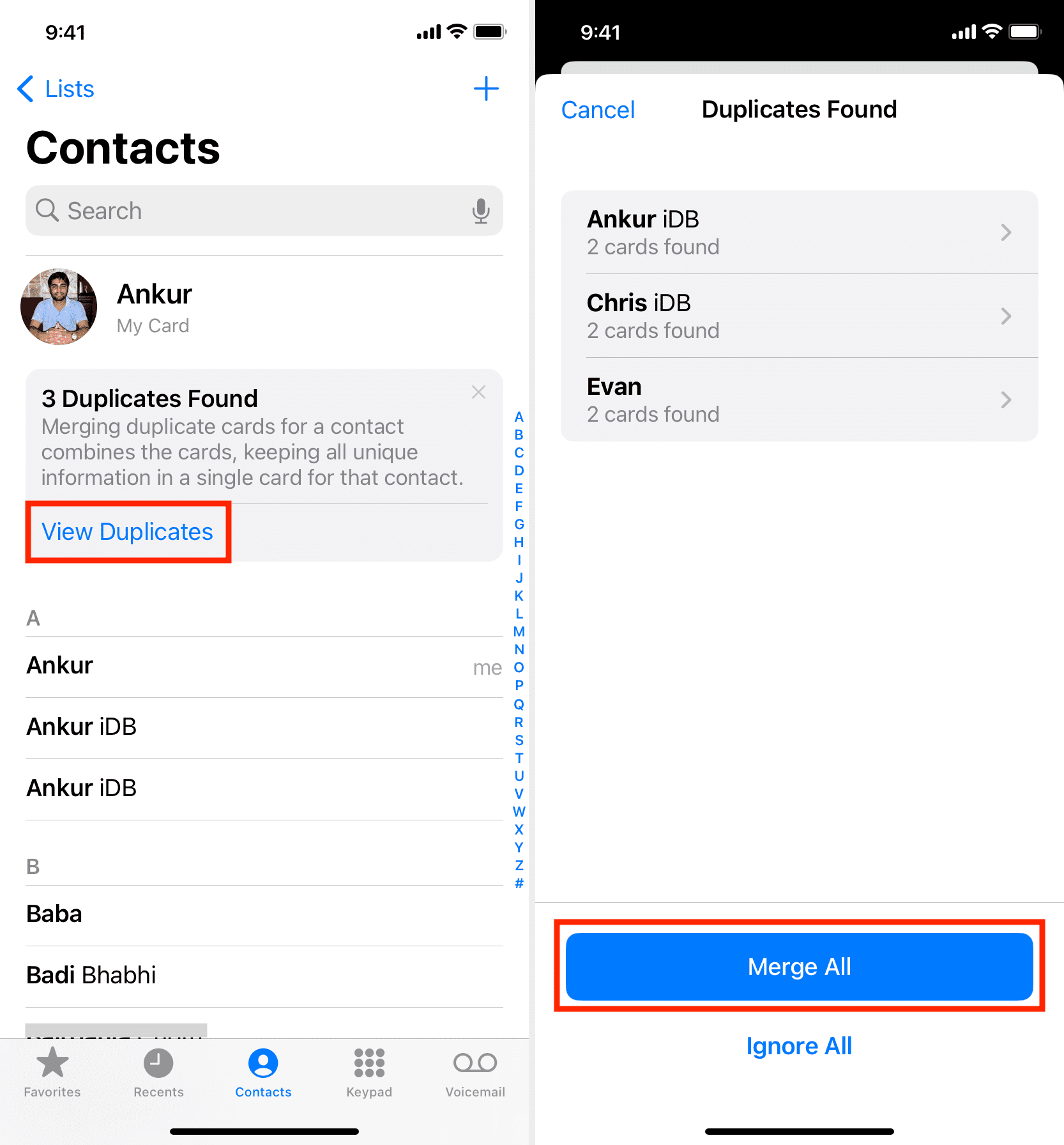
Eller du kan slå sammen dupliserte oppføringer individuelt ved å trykke på en. Dette lar deg se kontoene (iCloud, Gmail, etc.) der duplikatkopiene er lagret. I tillegg viser den deg mobilnummeret. Etter at du har bestemt deg for å bli kvitt den dupliserte kontakten, trykk på Slå sammen og bekreft.
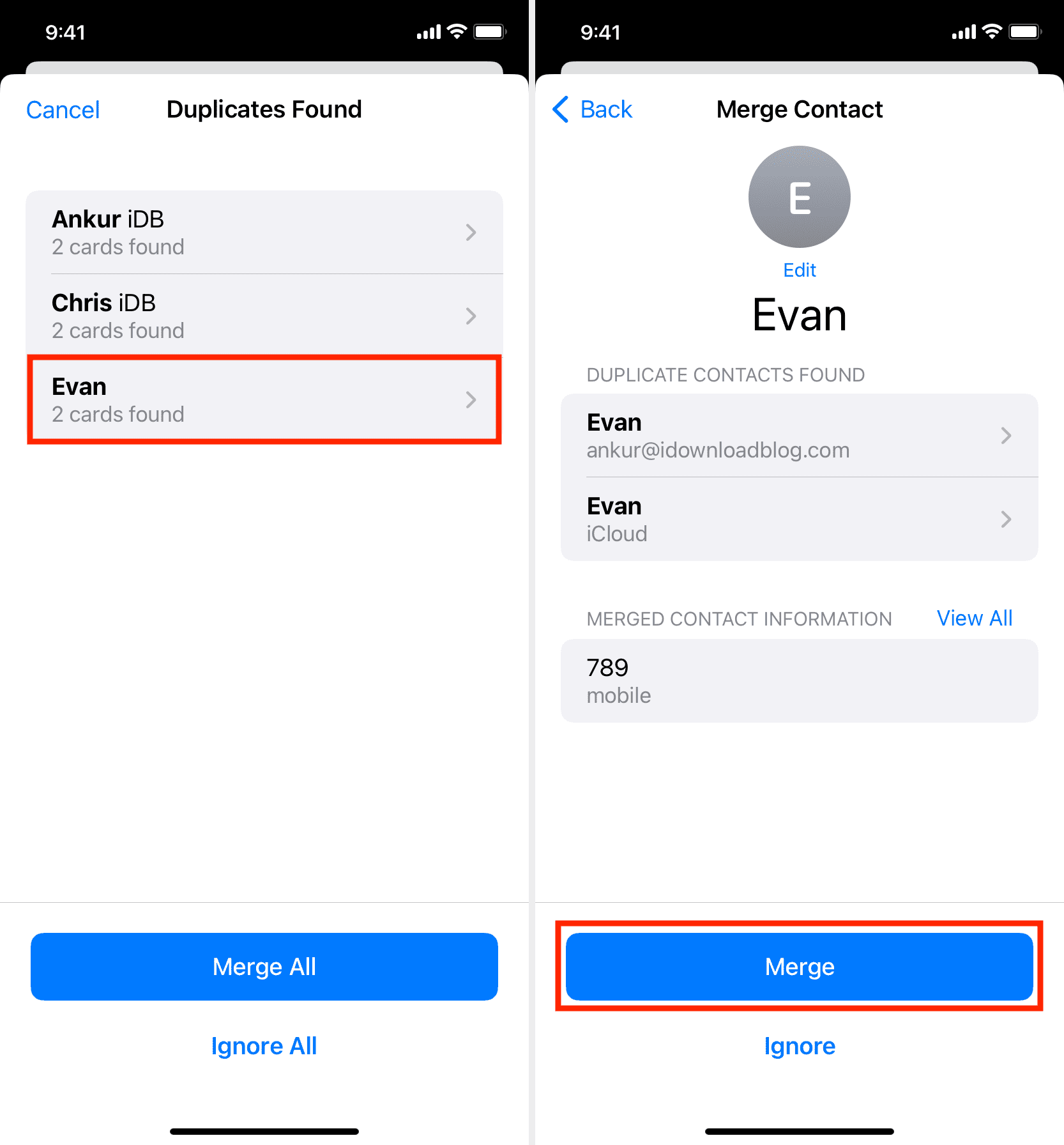
Følg disse tipsene hvis du ikke ser Vis duplikater alternativ i iPhone-kontakter-appen:
Sørg for at du har oppdatert iPhone til iOS 16. Trykk på <Lister øverst til venstre på kontaktskjermen og velg Alle kontakter >. Tvangsavslutt Kontakter-appen og åpne den på nytt. Start iPhone på nytt. Det er også mulig at iPhone-en din ikke har noen dupliserte kontakter, eller at den ikke er ferdig med å skanne etter duplikater. Du kan prøve på nytt etter en stund eller neste dag.
2. Koble til kontakter
Du kan manuelt koble to eller flere kontakter som du tror er for samme person, men som har forskjellige for-eller etternavn i adresseboken din. Etter at du har koblet kontaktene til samme person, ser du bare én oppføring for dem i kontaktlisten din. For eksempel, hvis jeg har to kontakter kalt Chris og Chris iDB (begge kontaktene er for samme person), kan jeg koble dem sammen. Slik gjør du det:
1) Trykk på en av kontaktene og velg Rediger fra toppen.
2) Rull ned og trykk på link kontakter.
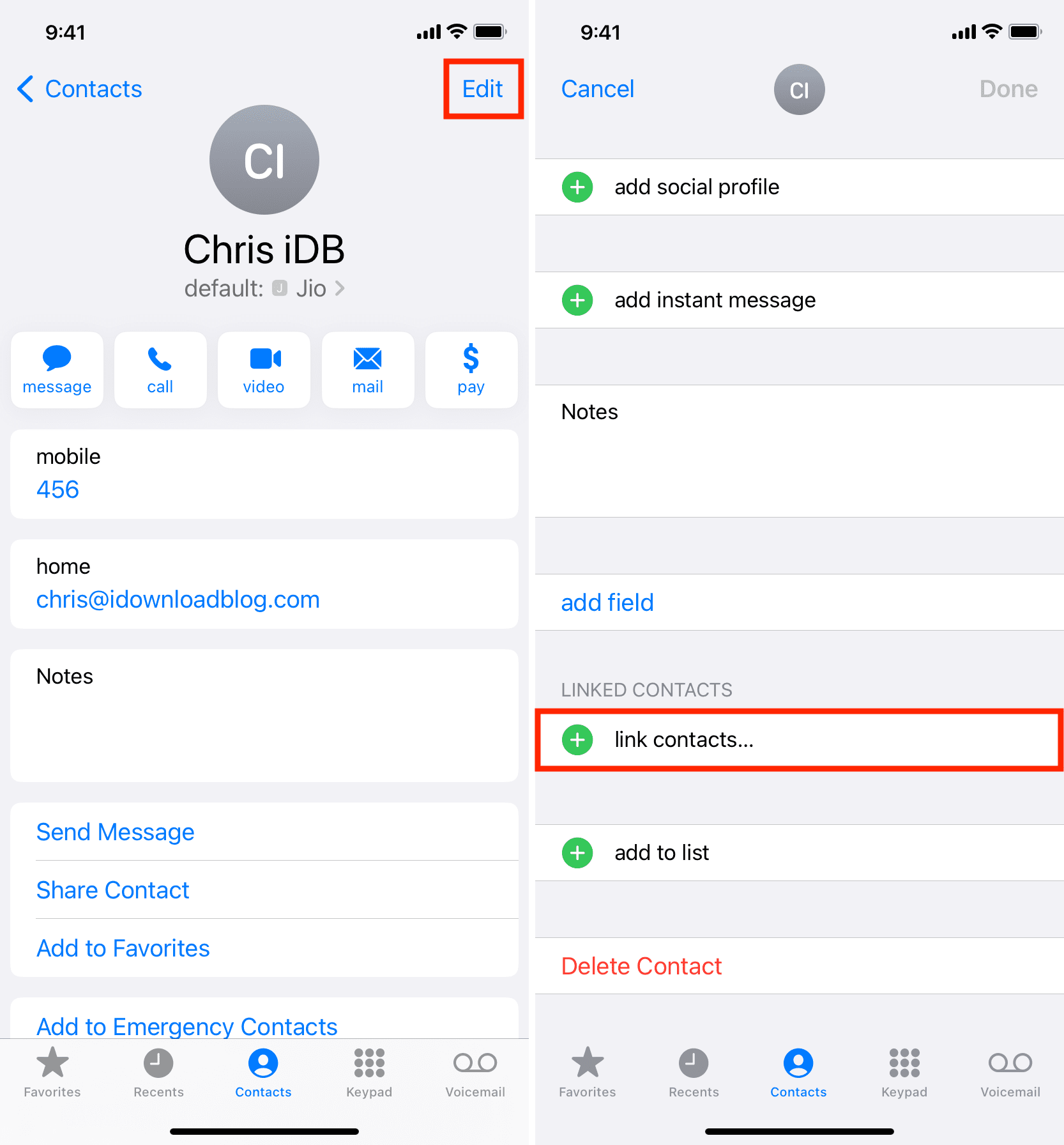
3) Finn denne personens andre kontakt i listen din og trykk på den.
4) Trykk til slutt Kobling > Ferdig.
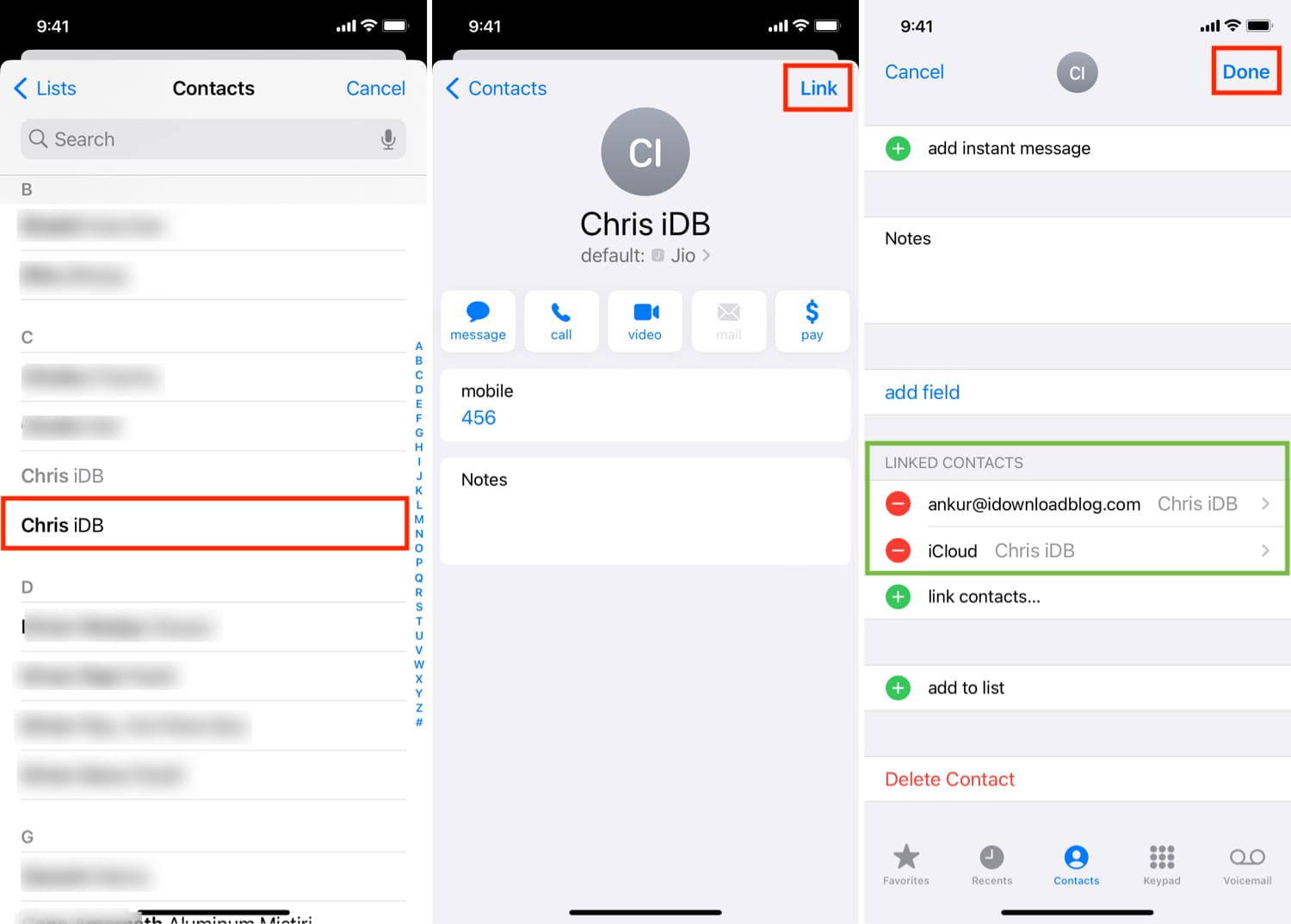
Merk at kobling av kontaktene fletter dem ikke sammen eller fjerner den andre kopien. Den beholder begge kontaktene, men viser bare én oppføring i adresseboken.
3. Bruk tredjepartsapper
Til slutt kan du bruke tredjepartsapper til å slette dupliserte kontakter fra iPhone. Disse appene går vanligvis dypt inn og lar deg finne duplikater basert på navn, telefonnummer, e-post osv. Hvis du har mange kontaktkopier, kan det være nyttig å bruke en dedikert app for denne oppgaven.
Disse er noen av de beste gratis iOS-appene du kan bruke til å fjerne dupliserte kontakter fra iPhone:
Relaterte tips:
